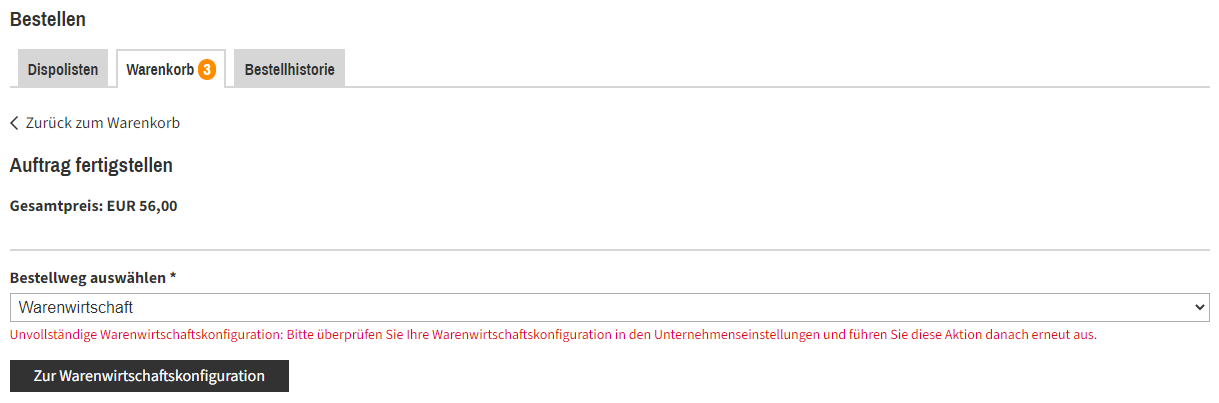Filialen
Überblick
Hier verwalten Sie Ihre Filialen. Haben Sie Filialen angelegt, werden diese jeweils mit einer eigenen Bestellzeile an den Produkten angezeigt und der Export der Bestelldateien ist filialweise möglich.
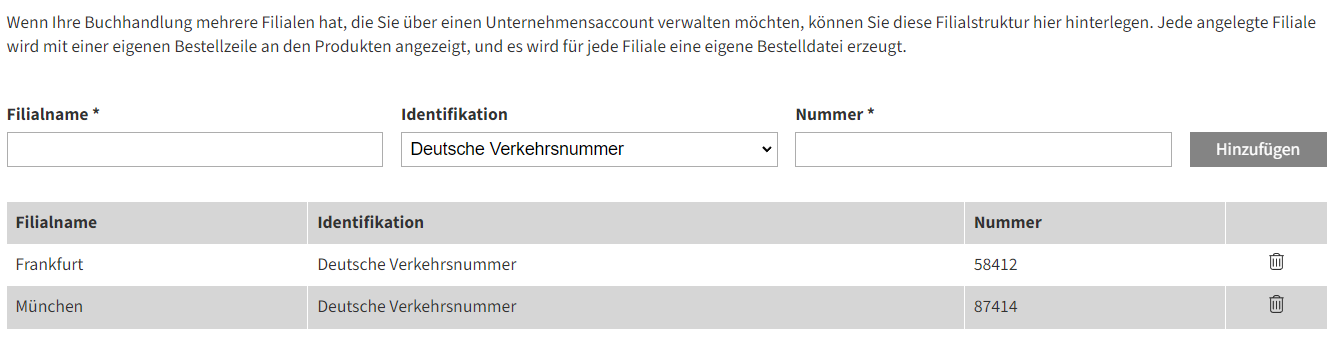
Filialen löschen
Beim Löschen einer bestehenden Filiale werden Sie gefragt, auf welche Filiale die bereits befüllten Bestellzeilen der zu löschenden Filiale übertragen oder, ob diese Bestellzeilen komplett gelöscht werden sollen.
ACHTUNG: Wenn Sie die Bestellzeilen nicht übertragen, sondern auf Löschen klicken, werden alle Zahlen dieser Filiale in den Bestellzeilen gelöscht.
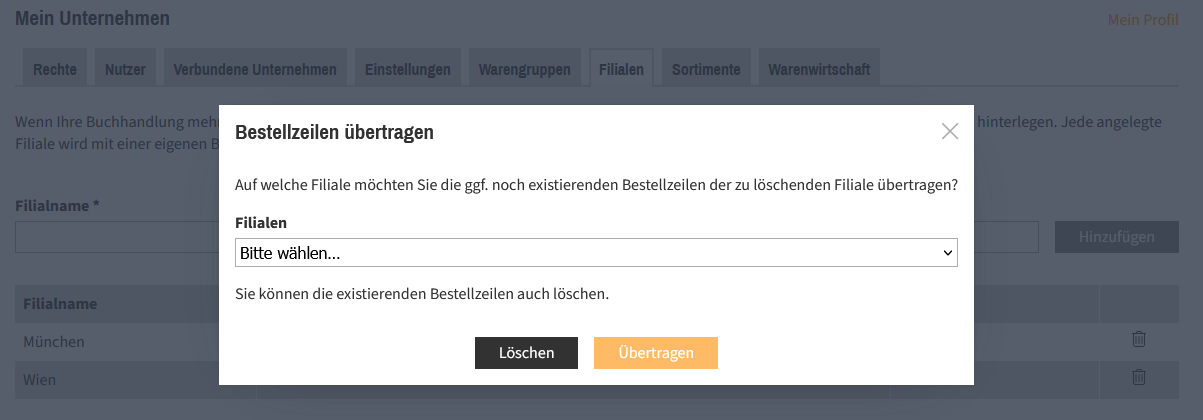
Löschen Sie die letzte Ihrer Filialen, werden Sie gefragt, ob die befüllten Bestellzeilen auf das Unternehmen übertragen oder komplett gelöscht werden sollen.
Filialen anlegen
Fügen Sie eine erste Filiale hinzu, werden Sie gefragt, ob bereits befüllte Bestellzeilen auf die Filiale übertragen oder komplett gelöscht werden sollen.
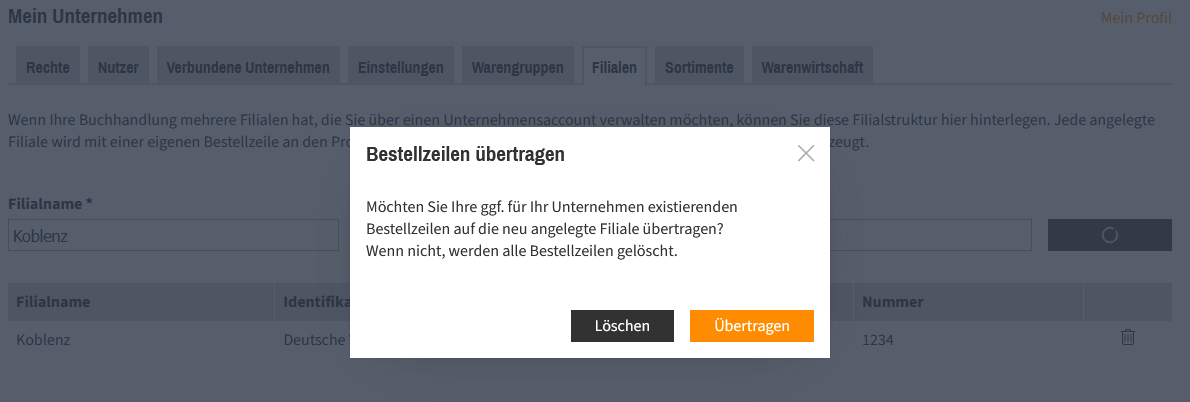
Beim Hinzufügen einer weiteren Filiale zu Ihren bereits erstellten Filialen müssen Sie nichts tun. Das System erstellt einfach eine weitere Bestellzeile, die Sie nun befüllen können.
Warenwirtschaft aktualisieren

Für jede Filiale muss unter dem Reiter Warenwirtschaft jeweils eine Identifikationsnummer hinterlegt sein. Ein Hinweis bei Neuanlage einer Filiale macht Sie aber auch direkt darauf aufmerksam: "Ihre Filiale wurde erfolgreich angelegt. Bitte aktualisieren Sie auch Ihre Warenwirtschaftskonfiguration."
Warnung im Warenkorb
Haben Sie die Einstellungen der Warenwirtschaft nicht aktualisiert, erhalten Sie einen weiteren Hinweis, wenn Sie eine Bestellung über den Warenkorb an Ihre Warenwirtschaft versenden möchten: "Unvollständige Warenwirtschaftskonfiguration: Bitte überprüfen Sie Ihre Warenwirtschaftskonfiguration in den Unternehmenseinstellungen und führen Sie diese Aktion danach erneut aus."
Sie können auf Zur Warenwirtschaftskonfiguration klicken, um direkt in Ihr Unternehmensprofil zur Warenwirtschaft zu gelangen.